Win10结束进程弹出拒绝访问怎么办?Win10结束进程弹出拒绝访问的解决方法
很多小伙伴还不知道Win10结束进程弹出拒绝访问该怎么办,所以下面小编就带来了Win10结束进程弹出拒绝访问的解决方法,有需要的小伙伴赶紧来看一下吧。
Win10结束进程弹出拒绝访问怎么办?Win10结束进程弹出拒绝访问的解决方法
1、"win+R"快捷键打开运行,输入"msconfig",回车打开,如图所示。
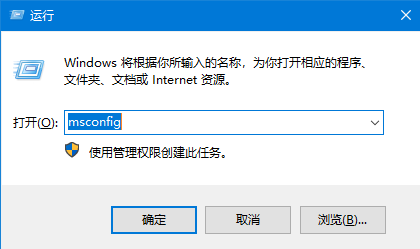
2、在打开的窗口中,点击上方的"服务"选项卡,将左下角的"隐藏所有 Microsoft 服务"勾选上,接着点击右下角的"全部禁用"按钮,点击应用确定保存,如图所示。
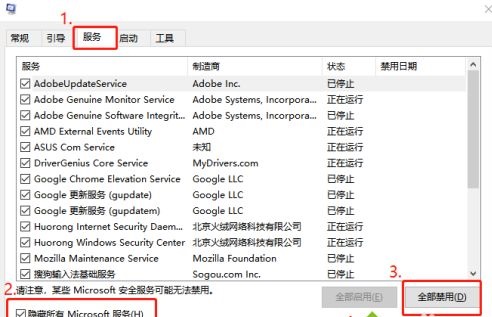
3、接着进入上方的"启动"选项卡中,点击"打开任务管理器"选项,如图所示。
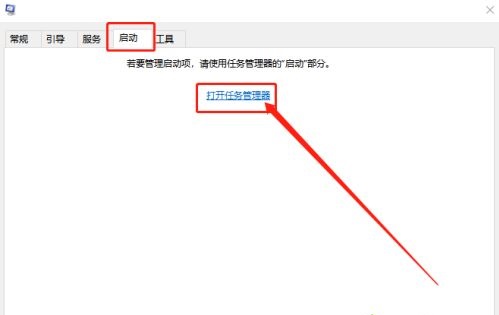
5、然后选中需要禁用的项,右击选择菜单选项中的"禁用",如图所示。
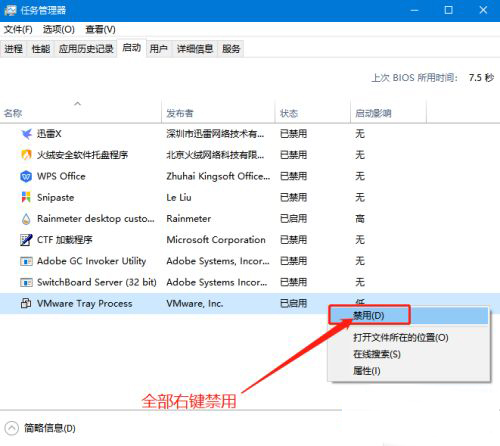
6、最后点击确定进行保存就可以了,如图所示。
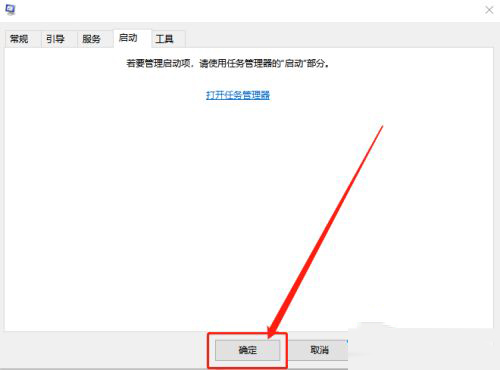










 苏公网安备32032202000432
苏公网安备32032202000432